1. GIẢI PHÁP ĐÁP ỨNG TRÊN PHẦN MỀM KẾ TOÁN MISA SME
a. Đối với DN tính thuế theo phương pháp khấu trừ – Phần mềm đáp ứng nghiệp vụ theo 3 bước chung như sau:
Chi tiết thực hiện:
Bước 1: Điều chỉnh lại loại thuế suất thuế GTGT của vật tư, hàng hóa thuộc loại được miễn giảm thuế GTGT theo Nghị quyết 101/2023/QH15 trên danh mục khai báo VTHH từ thuế suất 10% về thuế suất 8%.
Tham khảo theo hướng dẫn tại đây
Lưu ý: Sử dụng tiện ích Tra cứu mặt hàng giảm thuế theo chính sách giảm thuế GTGT theo NQ101/2023/QH15 trong Danh mục/Vật tư hàng hóa để thuận tiện hơn trong việc xác nhận HHDV được giảm hay không giảm thuế GTGT, và cập nhật nhanh thuế suất thuế GTGT của VTHH
Bước 2: Sửa mẫu hóa đơn (Chỉ thực hiện bước này đối với đơn vị sử dụng mẫu hóa đơn điện tử có nhiều loại thuế suất)
Đối với đơn vị sử dụng mẫu hóa đơn điện tử có nhiều loại thuế suất, trong đó có thuế suất thuế GTGT 8%:
- Với mẫu hóa đơn đã khởi tạo trên MISA SME, người dùng cần chuyển đổi mẫu hóa đơn cũ thành mẫu mới theo chính sách giảm thuế GTGT năm 2023 trước khi xuất hóa đơn.
Bước 3: Lập và phát hành hóa đơn
- Lập hóa đơn, chứng từ bán hàng kèm hóa đơn như bình thường nếu trước đó đã chỉnh sửa thuế suất GTGT của vật tư hàng hóa là 8%
- Trong trường hợp chưa chỉnh sửa thuế suất VTHH, khi lập hóa đơn, tại dòng chi tiết hàng hóa, người dùng lưu ý chọn loại thuế suất 8% tại cột “% thuế GTGT”.
- Khi Phát hành HĐĐT, nhấn Xem hóa đơn để kiểm tra nội dung hóa đơn trước khi phát hành.
b. Đối với DN tính thuế theo phương pháp trực tiếp
Chi tiết thực hiện:
1. Phần mềm bổ sung trên Hệ thống ⇒ Tùy chọn ⇒ Hóa đơn: Tùy chọn Giảm 20% thuế GTGT theo quy định
- Không tích chọn: Chương trình vẫn giữ nguyên cách làm như trước đây. (Nghĩa là tại doanh nghiệp không phát sinh các mặt hàng được giảm 20% thuế GTGT trong năm 2023 theo quy định).
- Tích chọn: Chương trình bổ sung thêm tickbox Giảm 20% thuế GTGT theo quy định trên giao diện chi tiết các chứng từ, khi người dùng tích chọn thì phần mềm sẽ tự động tính toán ra mức thuế GTGT trong năm 2023 còn phải nộp theo quy định.
Lưu ý: Phần mềm ngầm định tích chọn sẵn tùy chọn này đối với dữ liệu chuyển đổi. Nếu đơn vị không có phát sinh hóa đơn giảm thuế GTGT thì vào menu Hệ thống ⇒ Tùy chọn ⇒ Hóa đơn => Bỏ tích “Giảm 20% thuế GTGT theo quy định”.
2. Chương trình bổ sung tùy chọn Giảm 20% thuế GTGT theo quy định trên giao diện lập chứng từ.
– Các chứng từ đáp ứng bao gồm:
+ Chứng từ bán hàng (Bán hàng trong nước)
+ Hóa đơn bán hàng.
+ Hóa đơn điều chỉnh
+ Trả lại hàng mua
– Khi người dùng tích chọn Giảm 20% thuế GTGT theo quy định thì giao diện chi tiết chứng từ sẽ bổ sung các cột sau:
+ Tiền thuế được giảm
+ Tiền thuế GTGT được giảm quy đổi – Chỉ hiển thị khi người dùng sử dụng loại tiền là ngoại tệ.
+ TK thuế GTGT
– Nhập thông tin chứng từ bán hàng, chọn nhóm ngành nghề. Khi đó chương trình sẽ tự động tính toán ra số tiền thuế GTGT được giảm trừ.
– Nhấn Cất.
– Đồng thời, phần mềm tự động hạch toán số thuế được giảm vào số tiền phải thu của khách hàng (Nợ 3331/Có 131, 111,112,…)
- Nhấn Phát hành HĐĐT. Trên cửa sổ phát hành, nhấn Xem hóa đơn để kiểm tra nội dung hóa đơn trước khi phát hành. Khi đó, trên hóa đơn hiển thị ghi chú phần thuế GTGT được giảm trừ 20%.
Lưu ý: Trường hợp doanh nghiệp, tổ chức kinh doanh nhiều hàng hóa dịch vụ, thì kế toán cần lập riêng hóa đơn cho hàng hóa, dịch vụ được giảm 20% thuế GTGT.
2. GIẢI PHÁP ĐÁP ỨNG TRÊN PHẦN MỀM MISA meInvoice
a. Xuất hóa đơn GTGT
Bước 1: Sửa mẫu hóa đơn hoặc khởi tạo mẫu hóa đơn mới (Đơn vị sử dụng mẫu hóa đơn Một thuế suất bỏ qua bước này)
Lưu ý: Sau khi sửa mẫu hóa đơn, tất cả hóa đơn nhiều thuế suất thuộc mẫu này đã phát hành trước đó sẽ hiển thị thêm dòng Tổng tiền chịu thuế suất 8% và bỏ trống thông tin này.
Nếu đơn vị vẫn đang sử dụng mẫu hóa đơn nhiều thuế suất có mức thuế suất 8% (được khởi tạo từ thời điểm áp dụng giảm thuế GTGT theo Nghị quyết 43) thì đơn vị tiếp tục sử dụng mẫu này để phát hành hóa đơn giảm thuế GTGT theo nghị quyết số 101/2023/QH15.
Nếu chưa có mẫu hóa đơn nhiều thuế suất có mức thuế suất 8%, đơn vị có thế sửa lại mẫu đang sử dụng (bổ sung mức thuế suất 8%) hoặc khởi tạo mẫu hóa đơn mới (có sẵn mức thuế suất 8%)
- Nhấn biểu tượng Sửa tại mẫu hóa đơn nhiều thuế suất trên danh sách mẫu hóa đơn.
- Nhấn Tùy chỉnh chi tiết nội dung hóa đơn.
- Click chuột vào khu vực Tổng tiền chịu thuế, tích chọn Tổng tiền chịu thuế suất 8%.
- Nhấn Lưu, chương trình hiển thị cảnh báo như sau, nhấn Có.
Nếu không có nhu cầu sửa mẫu đang sử dụng, đơn vị có thể khởi tạo mẫu hóa đơn mới, lúc này phần mềm tự động bổ sung mức thuế suất 8% trên mẫu hóa đơn.
Với đơn vị đang áp dụng hóa đơn điện tử theo nghị định 51/2010/NĐ-CP, khi chuyển sang sử dụng hóa đơn điện tử theo nghị định 123/2020/NĐ-CP có thể chuyển đổi mẫu hóa đơn đang sử dụng sang mẫu hóa đơn theo nghị định 123/2020/NĐ-CP đồng thời áp dụng nghị quyết theo nghị quyết số 101/2023/QH15
- Vào mục Mẫu hóa đơn, nhấn Chuyển đổi mẫu, chọn Từ mẫu NĐ51 sang mẫu NĐ123.
- Chọn mẫu hóa đơn nhiều thuế suất cần chuyển đổi.
- Tích chọn Áp dụng giảm thuế GTGT theo nghị quyết số 101/2023/QH15 .
- Có thể xem trước mẫu hóa đơn chuyển đổi bằng cách nhấn Xem trước thay đổi.
- Thực hiện các bước chuyển đổi tiếp theo như bình thường. Xem chi tiết tại đây.
Bước 2: Lập và phát hành hóa đơn có mức thuế suất 8%.
Các bước lập và phát hành hóa đơn thực hiện như bình thường.
- Với hóa đơn nhiều thuế suất, tại giao diện lập hóa đơn chọn mức thuế suất thuế GTGT 8% đối với các nhóm hàng hóa, dịch vụ đang áp dụng mức thuế suất thuế giá trị gia tăng 10%.
- Với hóa đơn một thuế suất, tại giao diện lập hóa đơn chọn mức thuế suất thuế GTGT 8%.
Lưu ý:
Trường hợp nhập khẩu hóa đơn thuế suất 8% vào phần mềm: Trên file nhập khẩu, với hàng hóa áp dụng giảm thuế theo nghị quyết… thì khai báo mức thuế suất là 8% và thực hiện các bước nhập khẩu như bình thường.
b. Xuất hóa đơn bán hàng
Đơn vị đang áp dụng hóa đơn bán hàng có thể phát hành ngay hóa đơn áp dụng nghị quyết… (không cần làm gì với mẫu hóa đơn)
- Tại giao diện lập hóa đơn tích chọn Áp dụng giảm thuế GTGT theo nghị quyết theo nghị quyết số 101/2023/QH15 Khi đó chương trình sẽ sẽ bổ sung cột Tiền thuế được giảm.
Lưu ý: Trường hợp đơn vị sử dụng mẫu hóa đơn hiển thị tiền ngoại tệ thì chương trình bổ sung thêm cột Tiền thuế GTGT được giảm quy đổi.
- Khai báo thông tin hàng hóa, Số lượng, Đơn giá, % Tính thuế, chương trình tự động tính Tiền thuế GTGT được giảm của từng mặt hàng (Tiền thuế GTGT được giảm = Tiền hàng x %Tính thuế x 20%) và Tổng tiền thanh toán sau khi đã áp dụng giảm 20% mức tỷ lệ % để tính thuế GTGT.
Lưu ý:
– Với đơn vị đang áp dụng hóa đơn điện tử theo nghị định 51/2010/NĐ-CP, khi chuyển sang sử dụng hóa đơn điện tử theo nghị định 123/2020/NĐ-CP có thể chuyển đổi mẫu hóa đơn đang sử dụng sang mẫu hóa đơn theo nghị định 123/2020/NĐ-CP đồng thời áp dụng nghị quyết theo nghị quyết số 101/2023/QH15.
+ Vào mục Mẫu hóa đơn, nhấn Chuyển đổi mẫu, chọn Từ mẫu NĐ51 sang mẫu NĐ123.
+ Chọn mẫu hóa đơn bán hàng cần chuyển đổi.
+ Tích chọn Áp dụng giảm thuế GTGT theo nghị quyết theo nghị quyết số 101/2023/QH15.
+ Thực hiện các bước chuyển đổi tiếp theo như bình thường. Xem chi tiết tại đây.
– Trường hợp nhập khẩu hóa đơn vào phần mềm:
+ Kế toán tự khai báo thêm các cột sau vào tệp nhập khẩu:
Cột Áp dụng giảm thuế GTGT: Nhập giá trị 1 với hàng hóa áp dụng giảm tiền thuế theo nghị quyết…, Nhập giá trị 0 với hàng hóa áp không dụng giảm tiền thuế theo nghị quyết…
Cột Tiền thuế GTGT được giảm.
+ tệp nhập khẩu, tại bước Ghép cột thực hiện ghép cột Áp dụng giảm thuế GTGT trên phần mềm với cột tương ứng trên file nhập khẩu.
MISA trân trọng thông báo!



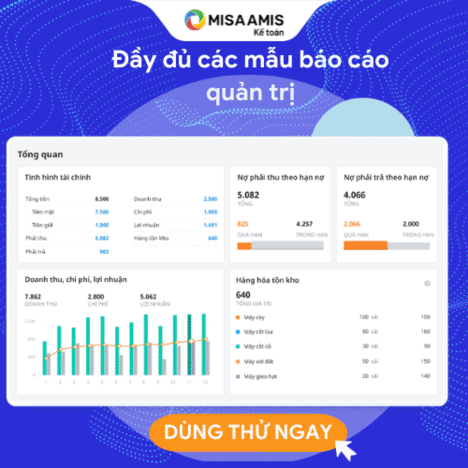

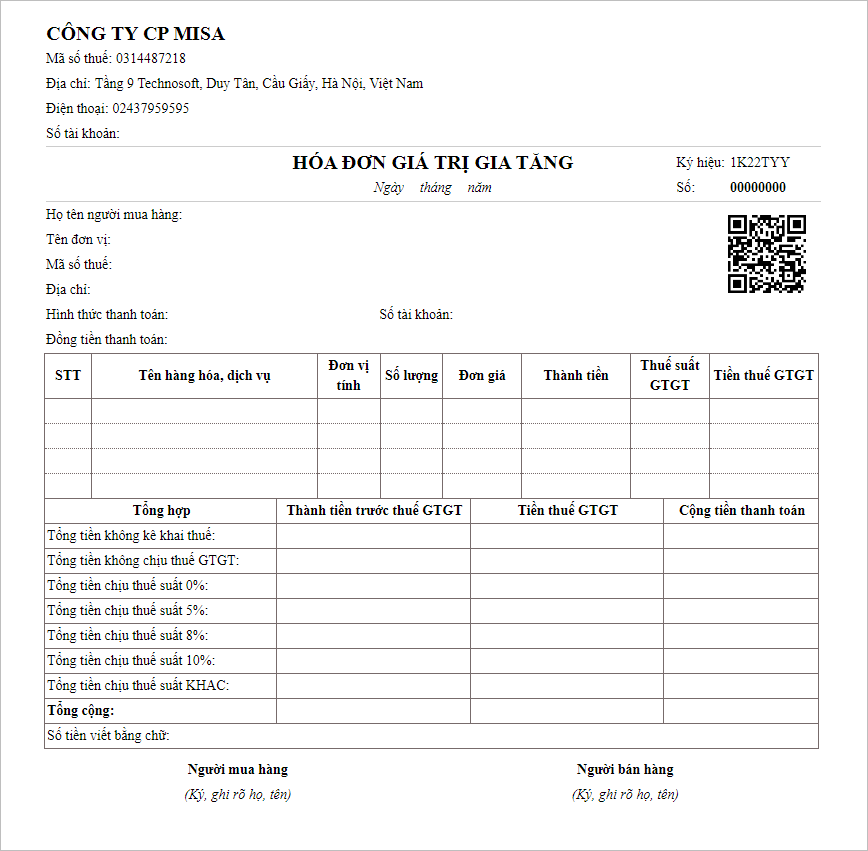
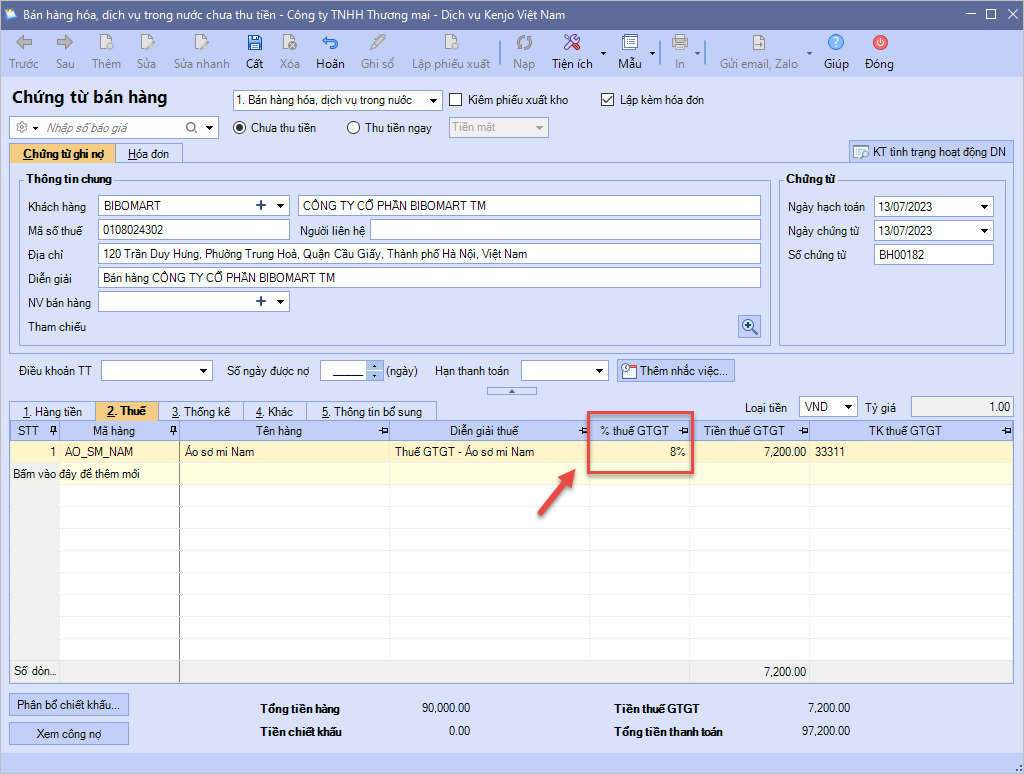


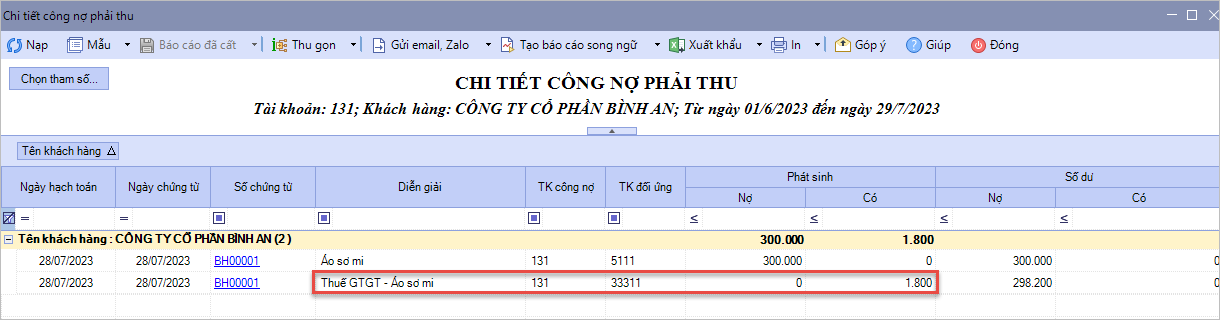
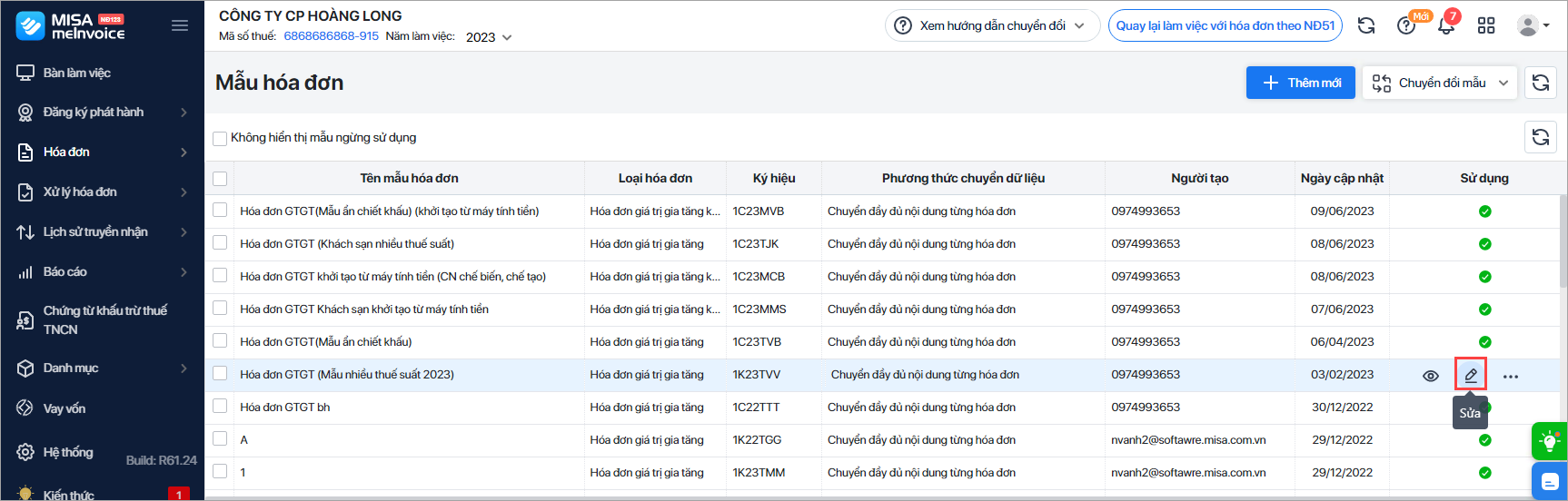
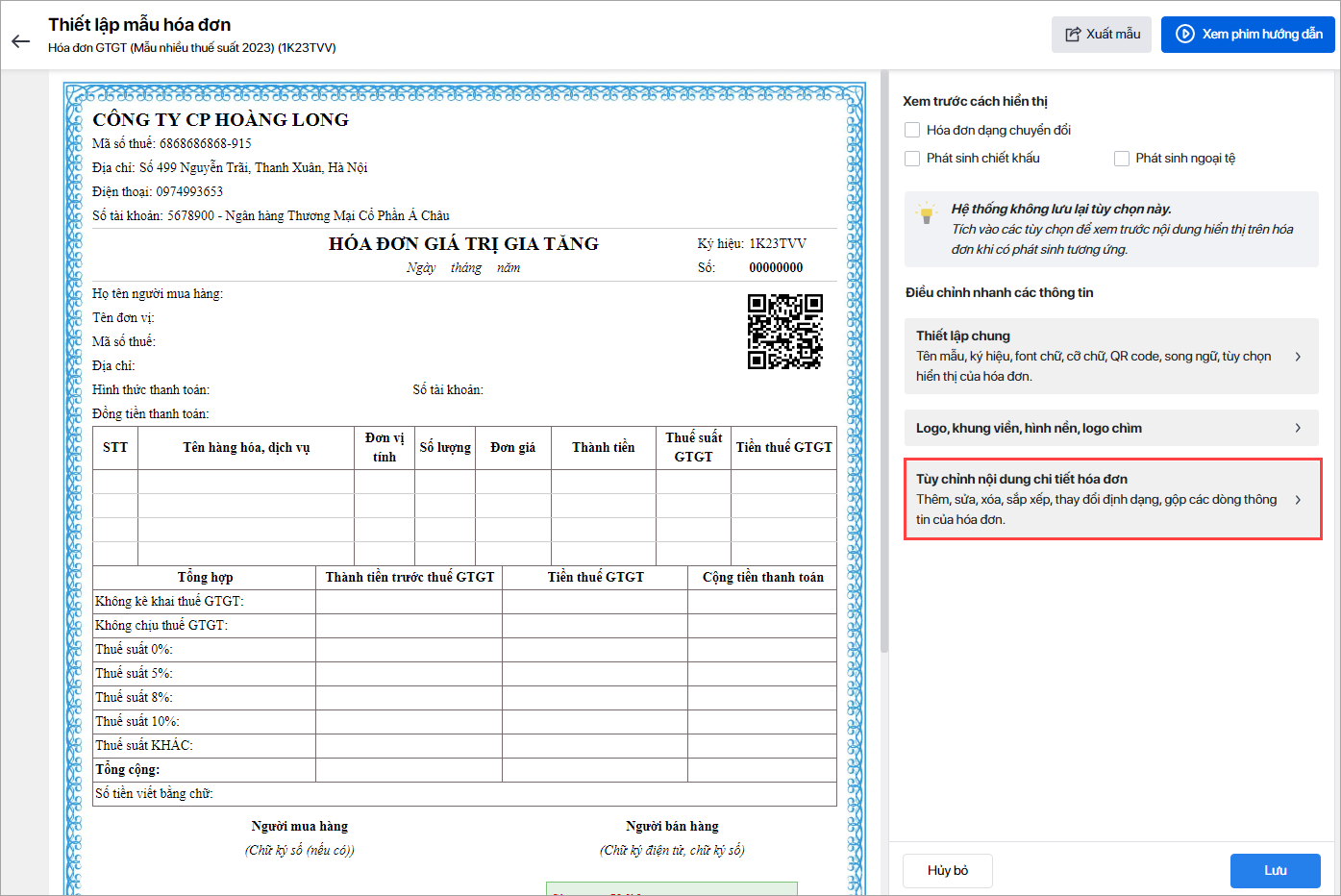
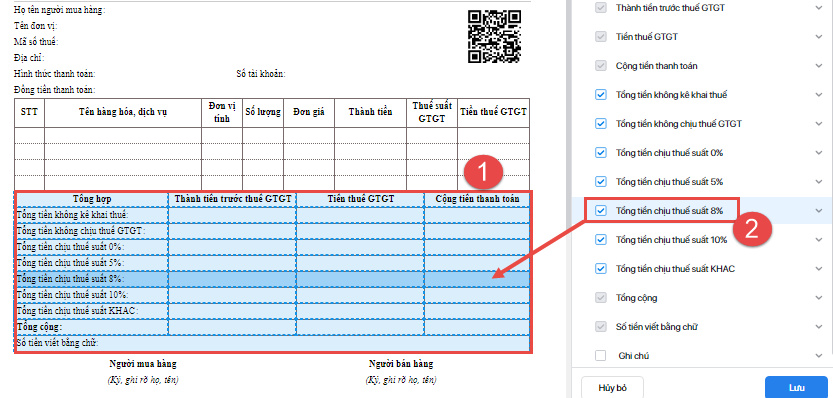
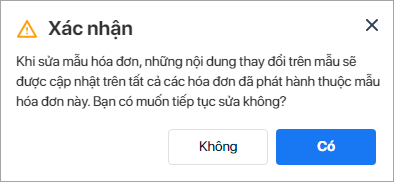
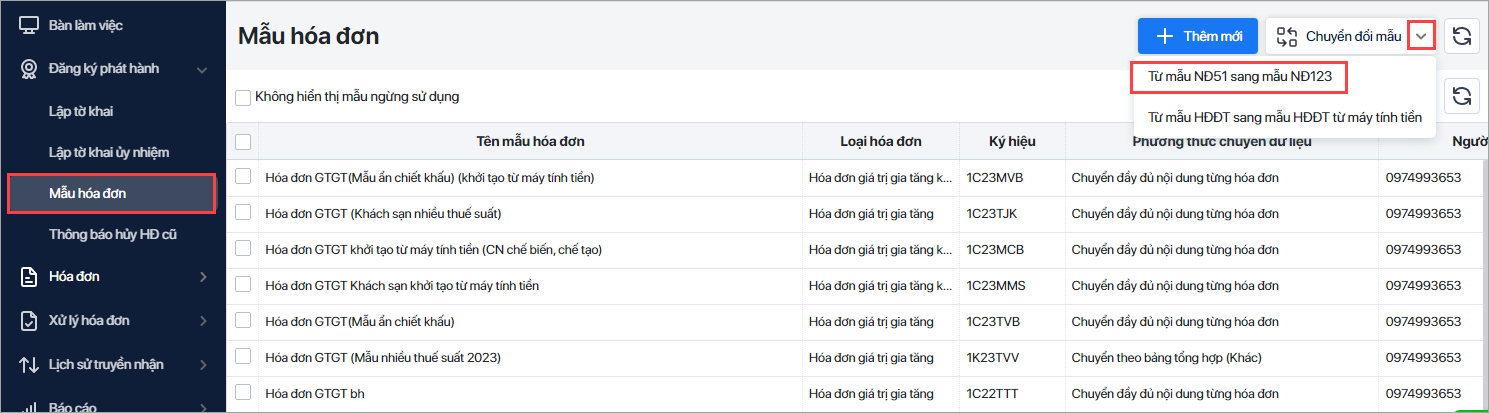
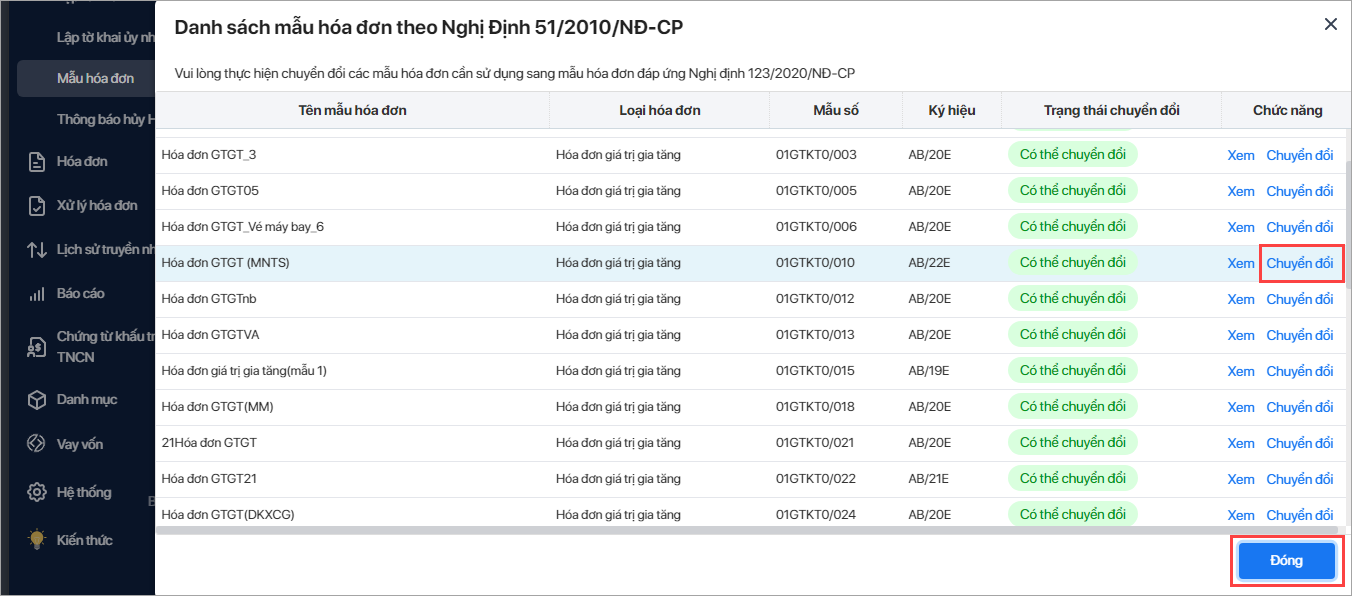
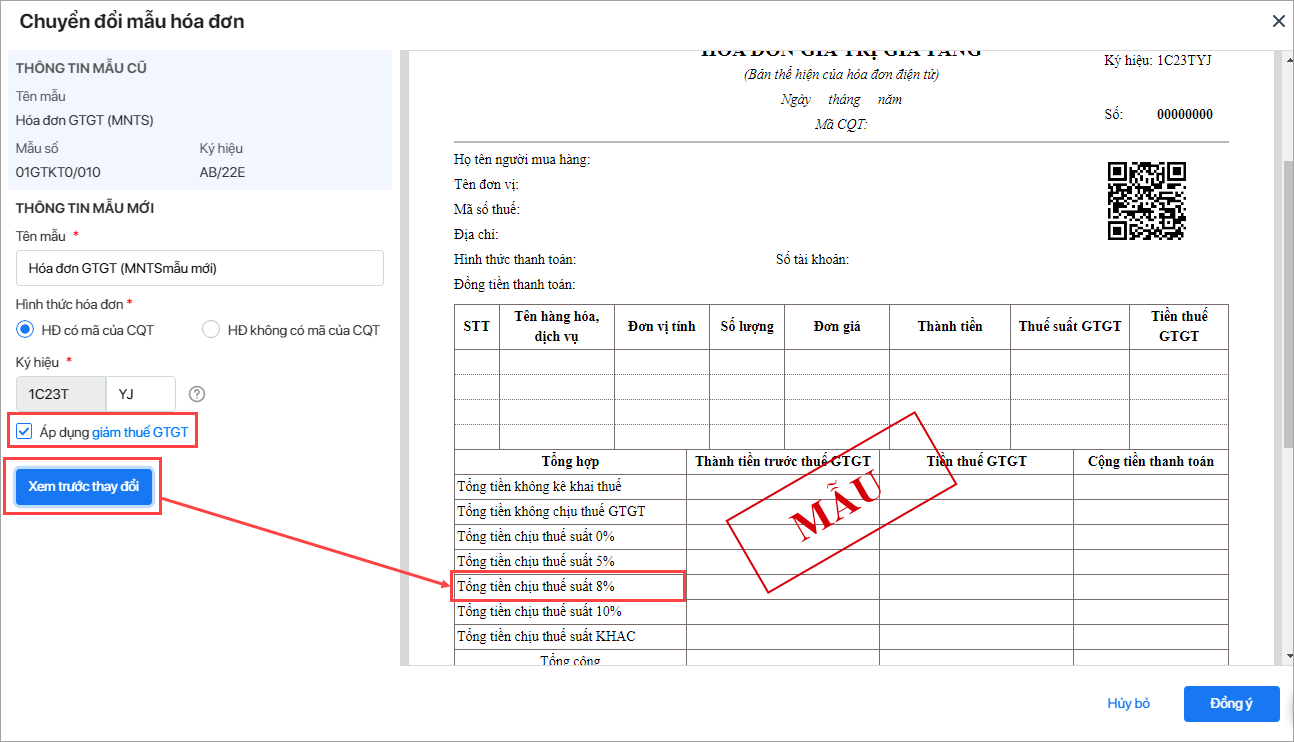
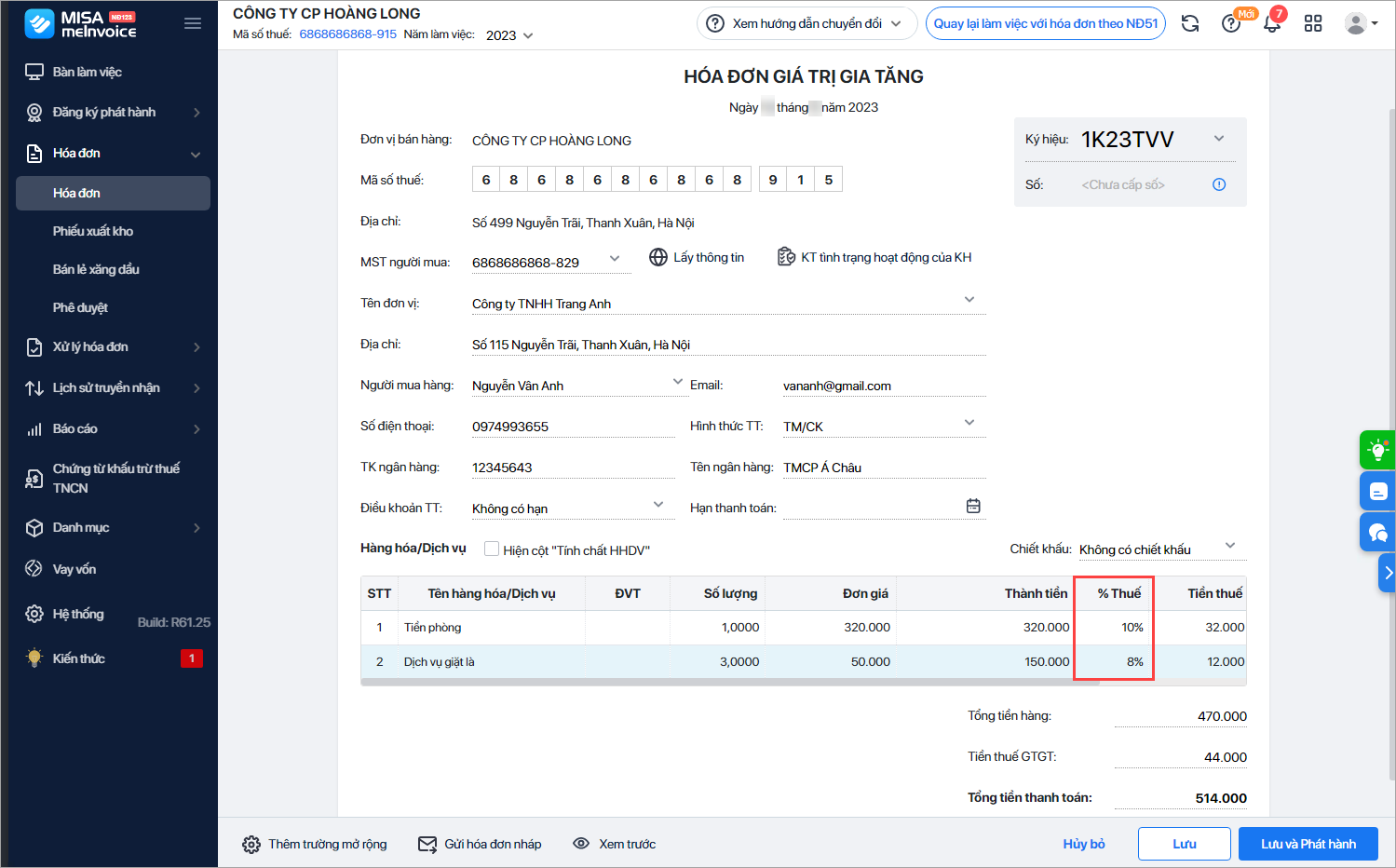
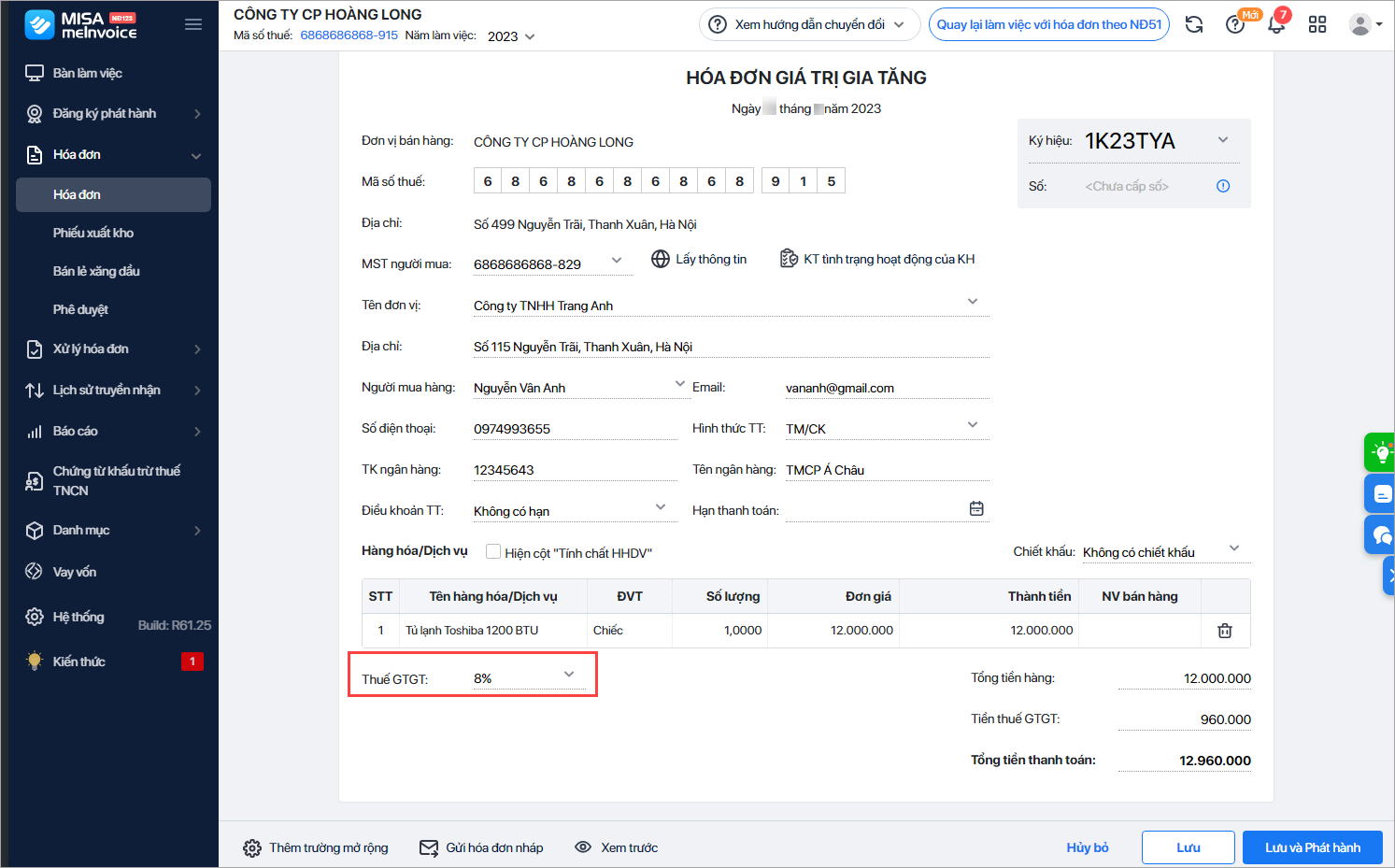
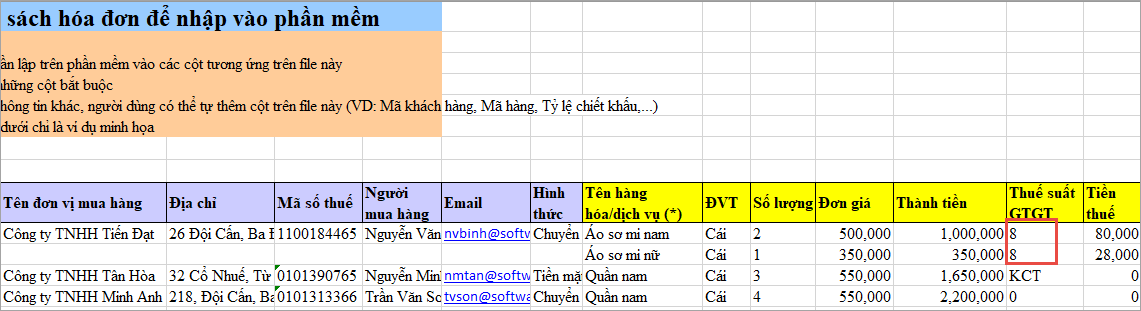
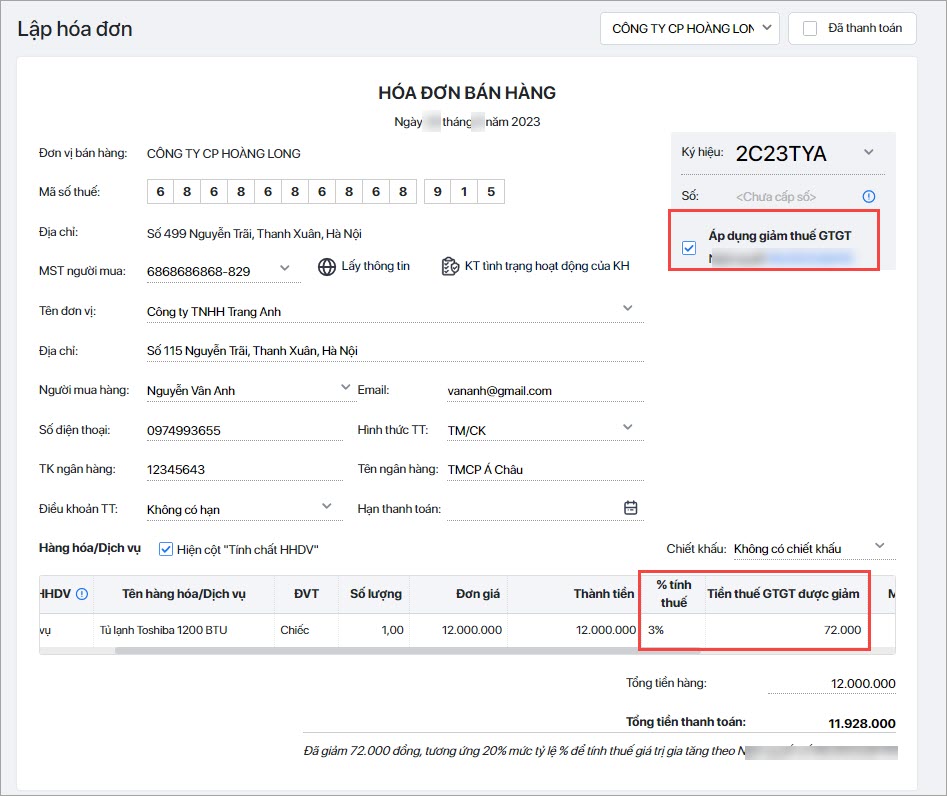
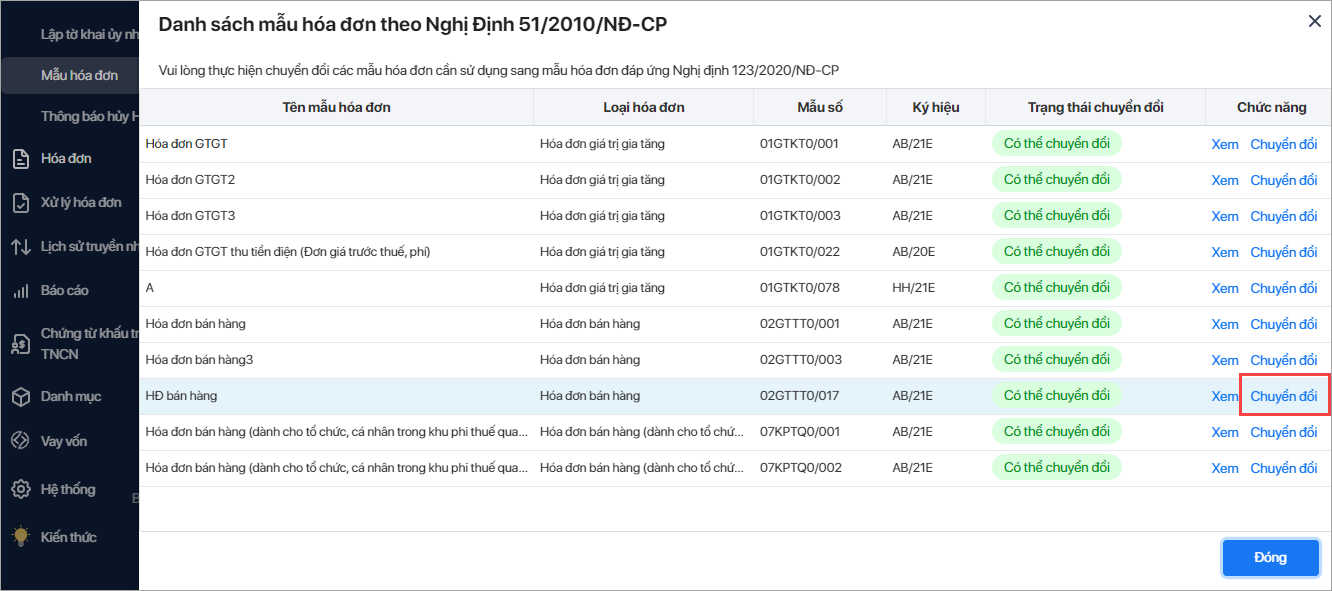
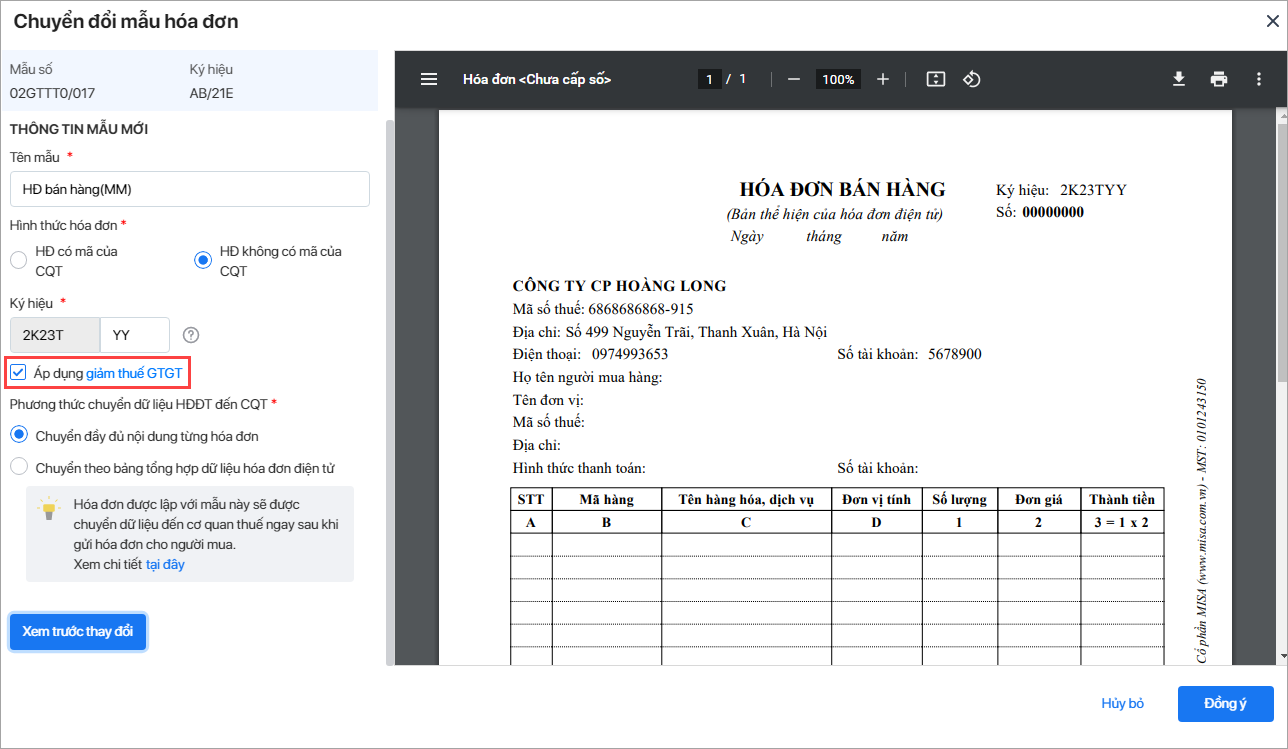
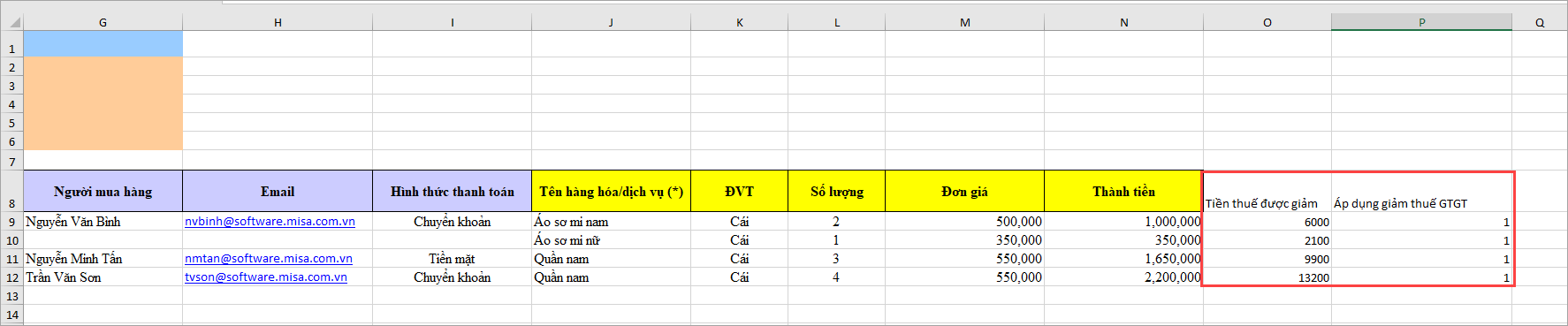
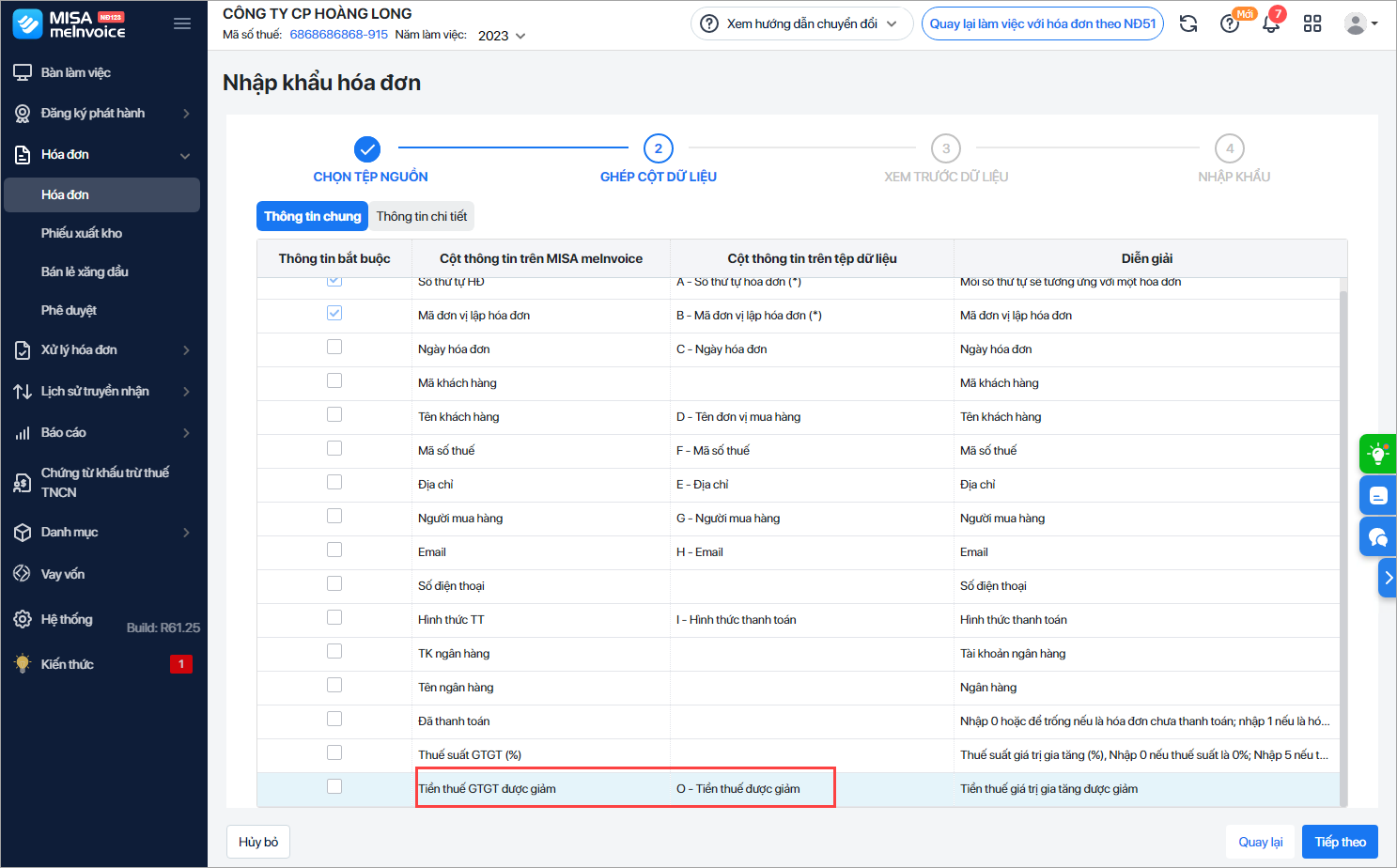












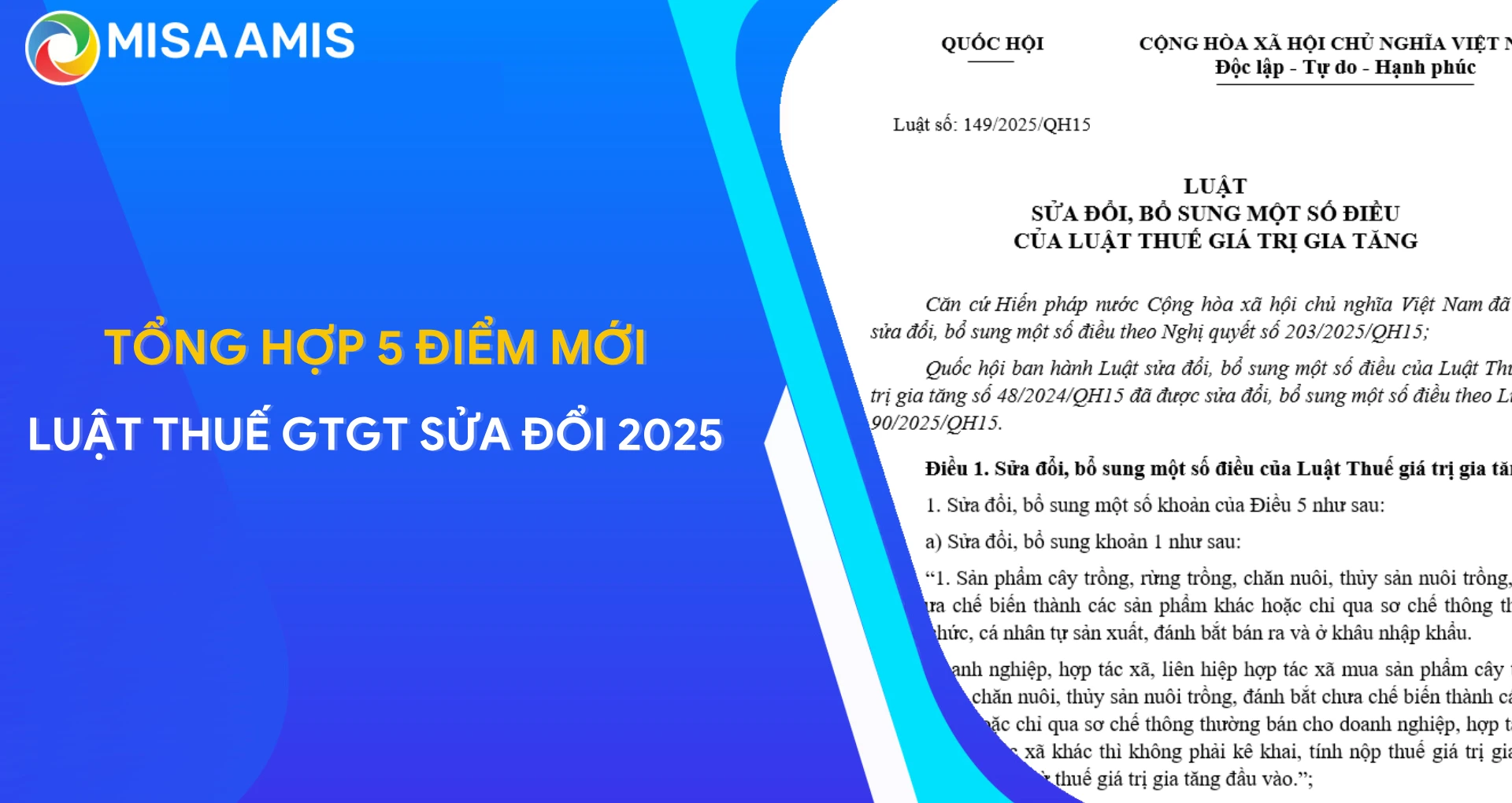











 0904 885 833
0904 885 833 https://amis.misa.vn/
https://amis.misa.vn/










